In chồng
Bạn có thể in tài liệu với một tập tin biểu mẫu in chồng được tạo trước.
Làm theo các quy trình bên dưới.
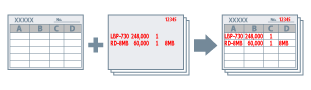
Tạo một tập tin biểu mẫu
1.
Tạo một biểu mẫu trong ứng dụng → chọn [In] từ thanh menu.
Biểu mẫu được tạo dưới dạng tập tin một trang.
2.
Chọn máy in bạn đang sử dụng → nhấp [Thuộc tính Máy in] hoặc [Thuộc tính].
3.
Nhấp [Tùy Chọn Trang] trong tab [Cài Đặt Trang].
Hộp thoại [Tùy Chọn Trang] sẽ hiển thị.
4.
Hiển thị tab [Lớp phủ] → chọn [Tạo Tập Tin Biểu Mẫu] trong [Phương Pháp Xử Lý].
5.
Định rõ tên tập tin cho [Tên Tập Tin] → nhấp [OK].
6.
Nhấp [OK] trong màn hình trình điều khiển máy in.
7.
Nhấp [In] hoặc [OK].
Dữ liệu in được lưu trữ trong máy in dưới dạng tập tin biểu mẫu.
In chồng
1.
Tạo dữ liệu bạn muốn xếp chồng lên biểu mẫu trong ứng dụng → chọn [In] từ thanh menu.
Tạo dữ liệu với các cài đặt sau giống như tập tin biểu mẫu:
Tab [Cài Đặt Cơ Bản] hoặc [Cài Đặt Trang] → [Cỡ Đầu Ra]/[Hướng]
Tab [Chất lượng] → hộp thoại [Cài Đặt Nâng Cao] → [Độ phân giải]
2.
Chọn máy in bạn đang sử dụng → nhấp [Thuộc tính Máy in] hoặc [Thuộc tính].
3.
Nhấp [Tùy Chọn Trang] trong tab [Cài Đặt Trang].
Hộp thoại [Tùy Chọn Trang] sẽ hiển thị.
4.
Hiển thị tab [Lớp phủ] → chọn [Sử Dụng In Phủ] trong [Phương Pháp Xử Lý] → chọn một tập tin biểu mẫu từ [Danh Sách Tập Tin].
Nếu không thể lấy thông tin từ máy in, [Danh Sách Tập Tin] sẽ không hiển thị. Nếu điều này xảy ra, nhập tên tập tin vào [Tên Tập Tin].
Bạn không thể sử dụng biểu mẫu có màu sắc khi in đen trắng.
5.
Khi sử dụng chế độ in 2 mặt, chọn phạm vi có thể áp dụng từ [Áp dụng cho].
6.
Nhấp [OK] → nhấp [OK] trong màn hình trình điều khiển máy in.
7.
Nhấp [In] hoặc [OK].
Tập tin biểu mẫu và dữ liệu in được in chồng lên nhau.
Giới thiệu về chức năng này
Các điều kiện bắt buộc
Khi lấy thông tin máy in với một máy khách trong môi trường máy in dùng chung: Cài đặt Dịch vụ hỗ trợ thông tin trình điều khiển của Canon trên máy chủ (có thể cài đặt được từ bộ cài đặt trình điều khiển máy in).
Tham khảo
Sau khi tạo một tập tin biểu mẫu và thực hiện in chồng, nếu bạn muốn quay lại chế độ in thông thường mà không đóng tập tin, chọn tab [Cài Đặt Trang] → hộp thoại [Tùy Chọn Trang] → tab [Lớp phủ] → [Không Sử Dụng In Phủ].